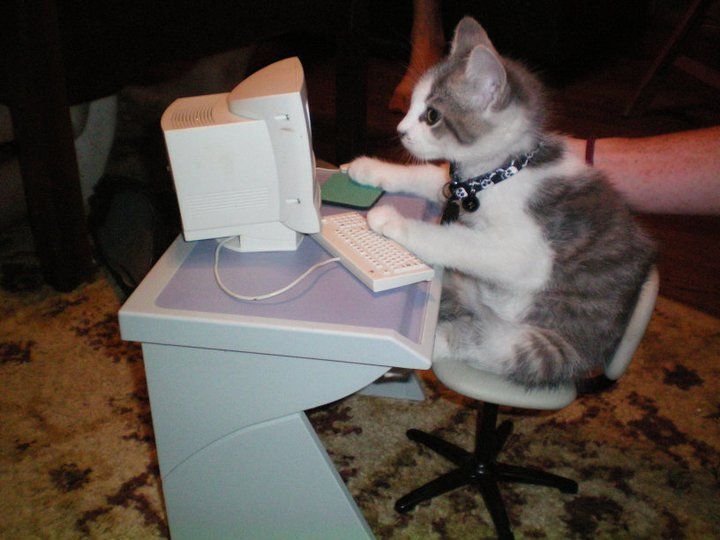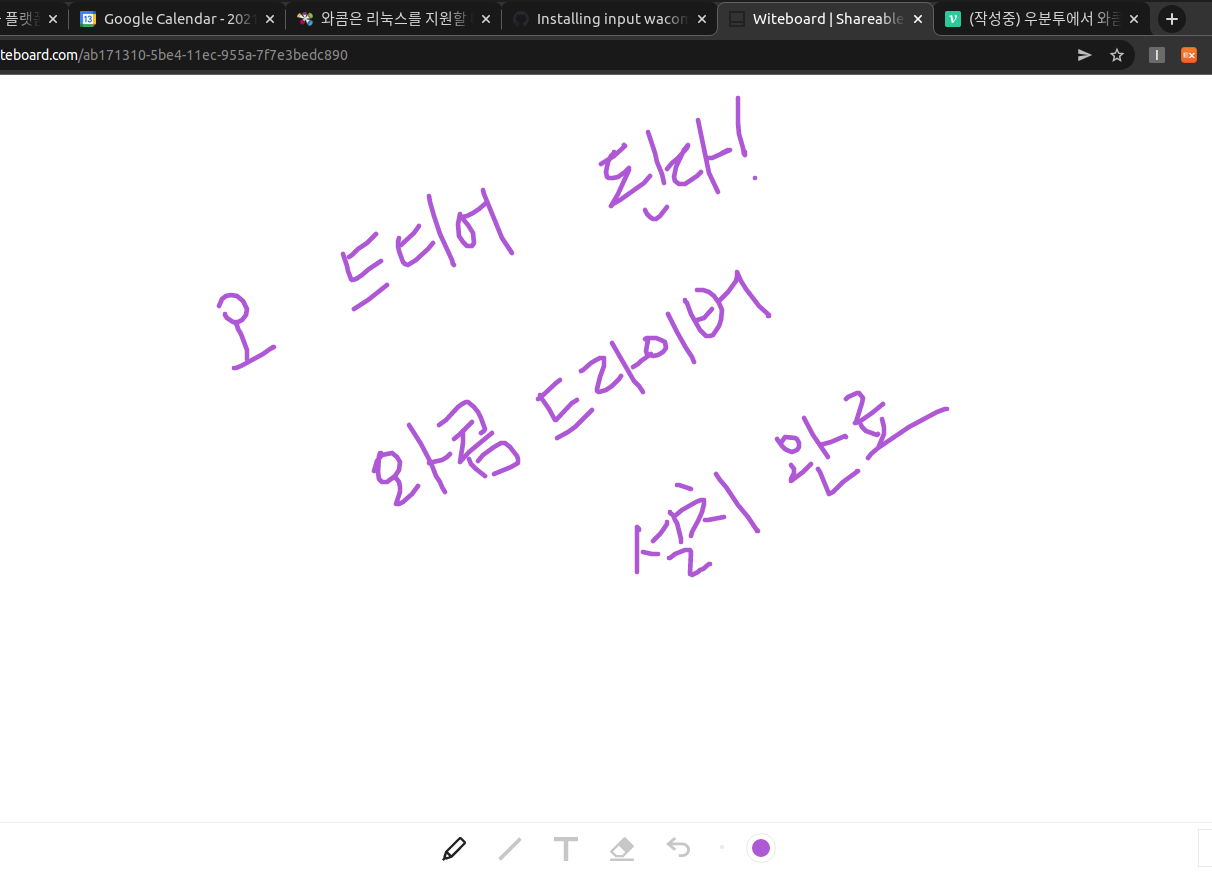
페어프로그래밍을 하면서 마우스로 그림을 그리면서 설명하기 힘들고, 타블렛을 쓰면서 온라인 수업을 한 적이 많아 꼭 타블렛을 설치해야겠다고 맘 먹었다!
윈도우처럼 GUI로 설치가 쉽지 않았지만 설명을 차근차근 따라가니 설치할 수 있었다.
-
여기로 들어가면 와콤 공식 홈페이지에 설명된, 우분투 운영체제용 설치 방법이 나와 있다.
-
그러면 깃허브 문서로 이동하는데, 총 3가지 SW를 소개하고 있다.
잘 읽어보면 3개를 다 설치할 필요는 없고, 필요한것만 설치하면 된다고 나와있다.
나는 USB연결은 했지만 운영체제가 펜 입력 자체를 인식을 못해서 커널 드라이버를 설치했다. -
커널 드라이버 설치 페이지로 들어갔다. 순서대로 명령어를 터미널에 입력했다.
다운로드를 받기 전 필요한 요구사항을 명령어로 실행하고, 그 후 패키지를 내려받는다. 패키지는 해당 깃허브 문서의 링크에서 찾아서 최신버전으로 설치하였다.(내가 원하는 디렉토리를 미리 만들어놓고 설치하는 것이 편하다)
*여기서 다운받은 파일을 untar 해줘야 한다고 했다. 자세한 명령어가 나와있지 않아 검색을 해 보니 이 명령어는 하나로 묶여있는 파일을 풀어주는 역할을 하는 것이라고 한다.. 마치 압축파일 풀기와 같은..! 친절하게 명령어와 설명을 곁들인 블로그를 보고 그대로 따라했더니 터미널에 여러 개의 폴더와 파일들이 주르륵 뜨는 것을 볼 수 있었다.
4.다음으로 다운로드 받은 경로를 터미널에 띄워준 다음 build/install 항목에 나온 명령어를 그대로 복붙후 설치한다. (나는 엉뚱한 경로에서 설치하려고 해서 자꾸 그런파일이나 디렉토리가 없다고 떴다. 앞으로 이런 실수 안 하길..;)
5.설치 후 재부팅을 하면 드라이버가 자동으로 로딩된다고 한다. 일단 재부팅 전 로딩된 커널 모듈 버전을 확인해봤더니 v2.00이 나왔다. 재부팅 후 확인해보니 v2.00-0.48.0가 나왔다. 0.48.0 버전이 로딩되었다는 뜻이다. 그러면 로딩이 되었으니, 실제 웹 화이트보드에서 사용을 해 봤다. 바로바로 인식이 되었다!